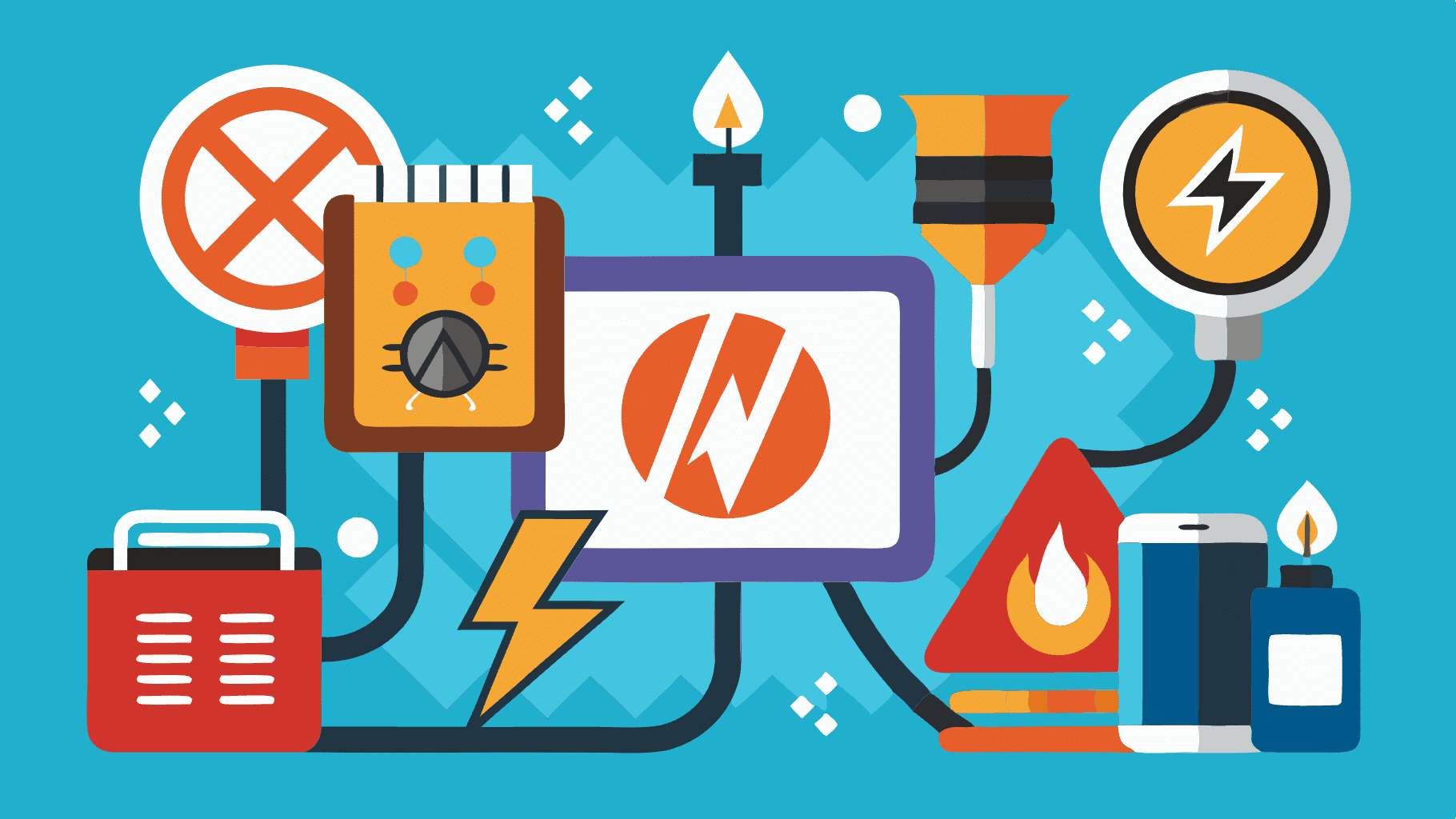Los plugins son una de las mayores fortalezas de WordPress, ya que permiten agregar funcionalidades a tu sitio web de manera rápida y sencilla. Sin embargo, también pueden ser una fuente de conflictos que pueden afectar el rendimiento y la estabilidad de tu sitio. En esta guía, exploraremos las causas comunes de los plugins conflictivos en WordPress y te proporcionaremos soluciones prácticas para resolverlos.
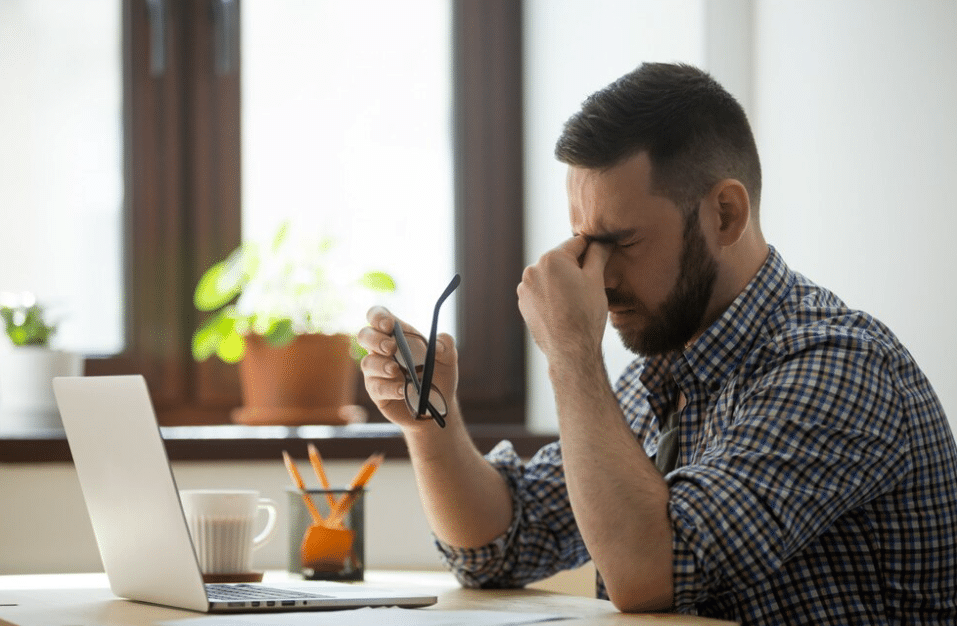
¿Qué son los plugins conflictivos en WordPress?
Los plugins conflictivos en WordPress ocurren cuando dos o más plugins instalados en tu sitio web interfieren entre sí, causando problemas de funcionalidad, errores o incluso la caída del sitio. Estos conflictos pueden surgir por varias razones, incluyendo incompatibilidades de código, actualizaciones incorrectas o problemas con el servidor.
Identificación de plugins conflictivos en WordPress
1) Error de pantalla blanca
Uno de los signos más comunes de plugins conflictivos en WordPress es la temida «pantalla blanca de la muerte» (White Screen of Death). Este problema generalmente ocurre cuando hay un error fatal en el código de uno o más plugins.
2) Errores 500 del servidor
Los errores 500 del servidor indican un problema interno en el servidor, a menudo causado por conflictos entre plugins que interfieren con el correcto funcionamiento de WordPress.
3) Funcionalidades rotas
Otro signo de plugins conflictivos en WordPress es cuando ciertas funcionalidades de tu sitio dejan de funcionar. Esto puede incluir problemas con formularios de contacto, botones que no responden o problemas con la visualización de contenido.
4) Mensajes de error en el backend
A veces, los plugins conflictivos en WordPress se manifiestan como mensajes de error en el área de administración de WordPress. Estos errores pueden proporcionar pistas sobre qué plugin está causando el conflicto.
Pasos para solucionar plugins conflictivos en WordPress
1) Desactivar todos los plugins
El primer paso para identificar un conflicto es desactivar todos los plugins. Ve a tu panel de administración de WordPress, navega a la sección de «Plugins» y selecciona «Desactivar» para todos ellos. Si esto soluciona el problema, puedes estar seguro de que uno de los plugins es el culpable.
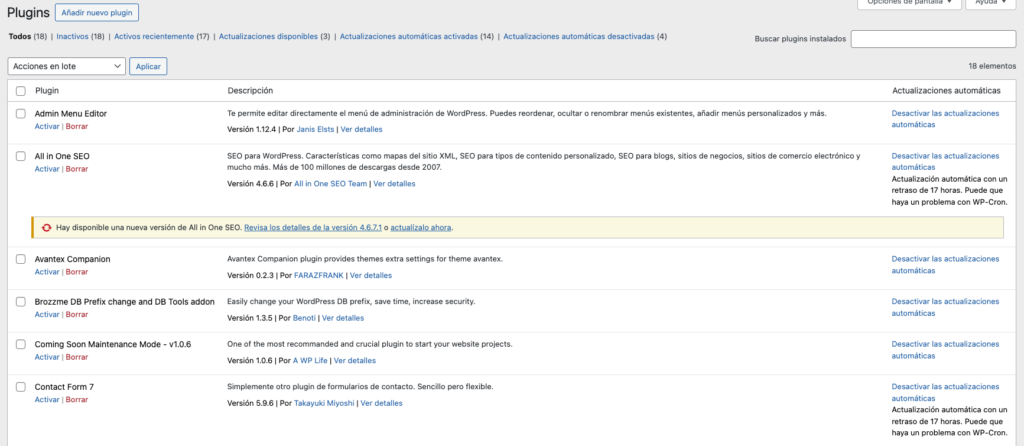
2) Activar plugins uno por uno
Después de desactivar todos los plugins, comienza a activarlos uno por uno. Después de activar cada plugin, revisa tu sitio para ver si el problema reaparece. Este proceso te ayudará a identificar el plugin específico que está causando el conflicto.
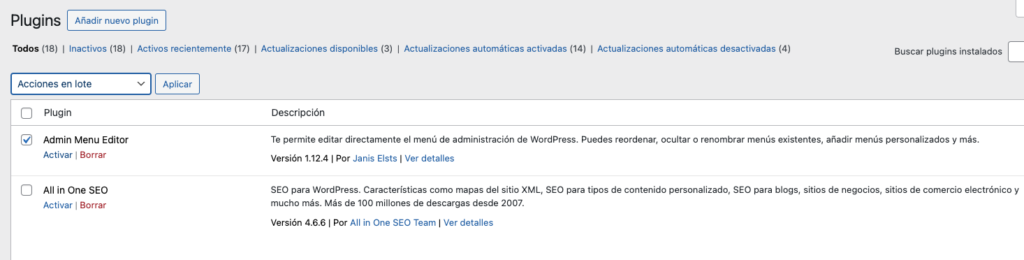
3) Verificar actualizaciones
Asegúrate de que todos tus plugins y el núcleo de WordPress estén actualizados a la última versión. Las actualizaciones a menudo incluyen correcciones de errores y mejoras de compatibilidad que pueden resolver conflictos.
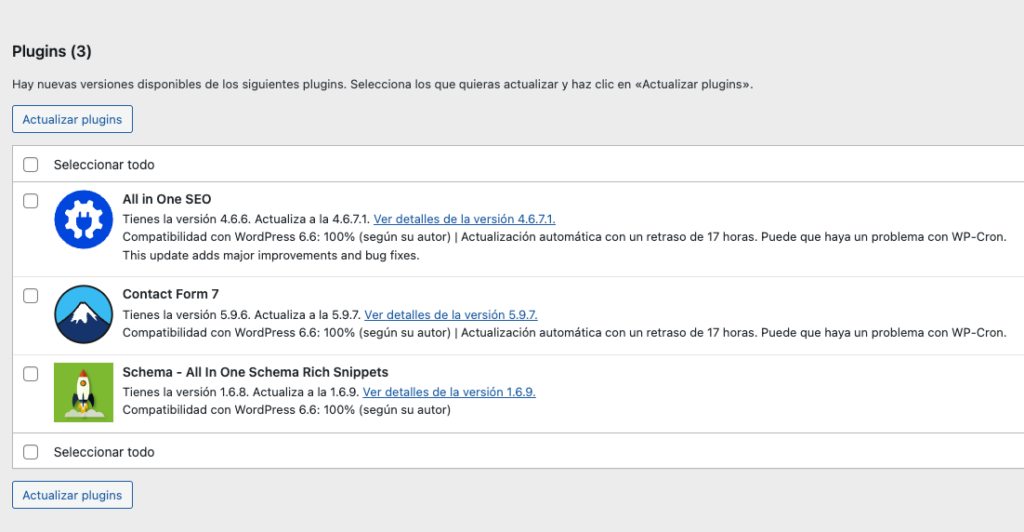
4) Revisar la compatibilidad
Verifica que los plugins que estás utilizando sean compatibles entre sí y con la versión de WordPress que estás utilizando. La mayoría de los desarrolladores de plugins incluyen información sobre la compatibilidad en la página del plugin en el repositorio de WordPress.

5) Consultar los registros de errores
Revisa los registros de errores de tu servidor para obtener más información sobre qué está causando el conflicto. Estos registros pueden proporcionar detalles específicos sobre los errores que están ocurriendo y ayudarte a identificar la fuente del problema.
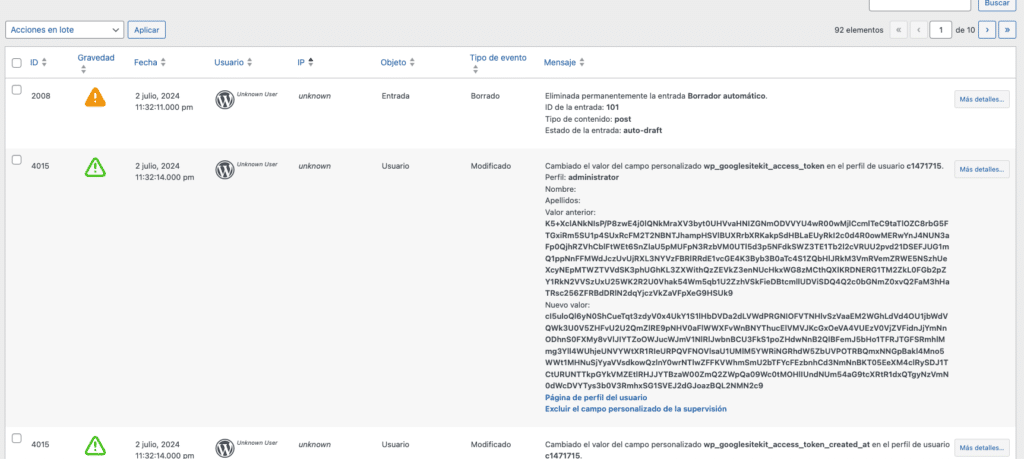
6) Desactivar la caché
Si estás utilizando un plugin de caché, desactívalo temporalmente para ver si el problema se resuelve. A veces, los problemas de caché pueden causar conflictos con otros plugins.
7) Restaurar desde una copia de seguridad
Si recientemente realizaste cambios en tu sitio que causaron el conflicto, considera restaurar tu sitio desde una copia de seguridad anterior. Esto puede ayudarte a revertir los cambios y solucionar el problema.
Prevención de plugins conflictivos en WordPress
1) Instalar solo plugins necesarios
Para minimizar el riesgo de conflictos, instala solo los plugins que realmente necesitas. Cada plugin adicional aumenta la complejidad de tu sitio y el riesgo de conflictos.
2) Utilizar plugins de confianza
Descarga plugins solo de fuentes confiables, como el repositorio oficial de WordPress o desarrolladores de renombre. Los plugins bien mantenidos y actualizados regularmente tienen menos probabilidades de causar conflictos.
3) Probar plugins en un entorno de prueba
Antes de instalar un nuevo plugin en tu sitio en vivo, pruébalo en un entorno de prueba o staging. Esto te permitirá verificar si hay conflictos sin afectar tu sitio en producción.
4) Mantener los plugins actualizados
Asegúrate de mantener todos tus plugins actualizados a sus versiones más recientes. Las actualizaciones a menudo incluyen correcciones de errores y mejoras de compatibilidad que pueden prevenir conflictos.
5) Leer las reseñas y documentación
Antes de instalar un nuevo plugin, lee las reseñas y la documentación para ver si otros usuarios han reportado problemas de compatibilidad. Esto puede darte una idea de los posibles conflictos antes de instalarlos.
Herramientas para solucionar plugins conflictivos en WordPress
1) Health Check & Troubleshooting
El plugin «Health Check & Troubleshooting» es una herramienta valiosa para diagnosticar problemas en WordPress. Permite desactivar todos los plugins y cambiar al tema predeterminado sin afectar a los visitantes del sitio, facilitando la identificación de conflictos.
2) WP Debugging
Habilitar el modo de depuración en WordPress puede proporcionar información detallada sobre los errores que están ocurriendo. Para activar el modo de depuración, agrega las siguientes líneas a tu archivo wp-config.php:
define('WP_DEBUG', true);
define('WP_DEBUG_LOG', true);
define('WP_DEBUG_DISPLAY', false);Esto creará un archivo de registro de errores (debug.log) en la carpeta wp-content que puedes revisar para identificar problemas.
3) Query Monitor
El plugin «Query Monitor» es una herramienta avanzada para desarrolladores que proporciona información detallada sobre consultas de base de datos, errores de PHP y ganchos de WordPress. Es útil para identificar problemas de rendimiento y conflictos con plugins.
Conclusión
Los plugins conflictivos en WordPress pueden ser frustrantes, pero con un enfoque sistemático y el uso de las herramientas adecuadas, puedes resolverlos eficazmente. Recuerda siempre mantener tus plugins actualizados, probar nuevos plugins en un entorno de prueba y utilizar plugins de fuentes confiables. Siguiendo estos pasos, podrás mantener tu sitio funcionando sin problemas y minimizar los riesgos de conflictos en el futuro.
Si estás profundizando tus conocimientos en el mundo WordPress y necesitas un servicio de hosting que se adapte a tus necesidades, te invitamos a conocer los planes de WordPress Hosting que DonWeb tiene para ofrecerte.